SharePoint Online および OneDrive for Business に保存されているストリーム ファイルに対するコメント
ストリームはODSPに保存されたビデオを管理します
メッセージ センター通知 MC317765 (3 月 17 日更新) は、SharePoint Online または OneDrive for Business に保存されている Microsoft Stream ビデオにコメント ボタンが追加されたことをお知らせします。新機能は現在ロールアウト中です (Microsoft 365 ロードマップ項目 88521) は、Stream を Azure ベースのストレージから OneDrive および SharePoint (ODSP) に移行するための Stream 2.0 イニシアチブの一部です。ストリームは、すべての新しい Teams 会議の録画を ODSP に保存するようになりました。ビデオの再生と管理はストリームを介して行われるため、この機能はストリームに分類されます。
スレッド化されたコメント
コメントボタンはストリームプレーヤーで使用できます。オーディオ ファイルまたはビデオ ファイルを再生するときは、再生中に画面の右上にオーバーレイされた一連のオプションを確認すると、ファイルとの対話を管理できるセットに含まれているボタンが表示されます。セット内の他のオプションには、ビデオ設定を更新し、トランスクリプトにアクセスするためのオプションが含まれます(利用可能な場合)。このボタンは、スレッド化された会話を通じてユーザーが対話し、ビデオの内容について話し合うことができるパネルを公開します (図 1)。動画の所有者は、コメントを編集したり、他のユーザーからコメントを削除したりできます(省略記号メニューを使用)。
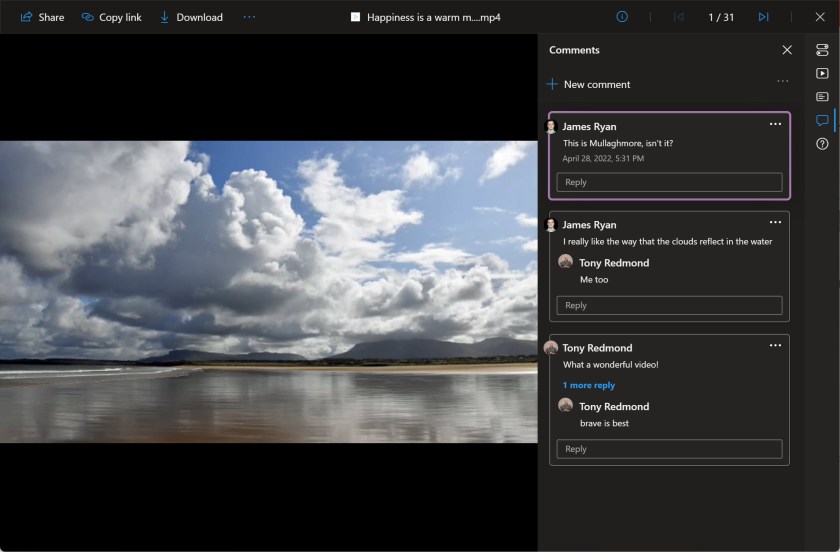
マイクロソフトは、この機能のバックエンドはODSPに保存されているファイルに関するコメントに使用されるものと同じであり、コメントに「プレイヤー内の新しいOfficeのルックアンドフィール."つまり、ストリーム ファイルは、ODSP に格納されている他の Office ドキュメントと同じコメント機能を持つようになり、ビデオとオーディオのコンテンツを Office ドキュメントと同じくらい簡単に操作できるようにするという Microsoft の目標と一致しています。
さらに重要なのは、(ビデオを再生するための)表示のみのアクセス許可を持つユーザーは、コメントを作成するためにファイルの編集権限を必要としません。マイクロソフトは、これは “ビデオおよびオーディオファイルのアクセス許可に関する動作の変更."Teams 会議に出席するユーザーは、後で ODSP に保存されているビデオを表示するための表示専用のアクセス許可を受け取ります。
コメントの動画ごと
すべての Microsoft Stream ビデオがコメントの適切なフォーラムであるとは限りません。たとえば、機密性の高い会社のポリシーを説明する動画についてコメントしたくない場合があります。その場合は、動画の編集アクセス権を持つすべてのユーザーが、その設定を更新してコメントを無効にできます(図2)。
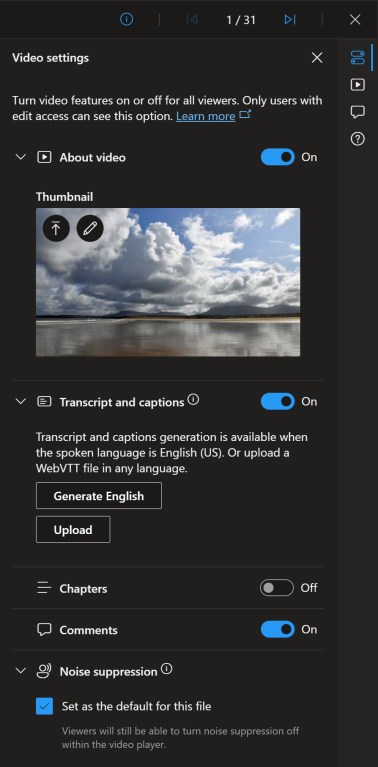
テナント全体のコントロール
ビデオごとのコントロールとは別に、PowerShell を使用してテナント全体の設定を使用して、Microsoft Stream ビデオへのコメントの投稿を制御できます。設定を更新するには、 Set-SPOTenant SharePoint Online 管理モジュールからのコマンドレット。これまで、SharePoint は コメントオンファイル無効 パラメータを使用して、ODSP に格納されているすべてのファイルにコメントを使用できるかどうかを制御します。モジュールの最新バージョンには、 ViewersCanCommentOnMediaDisabled パラメーターを使用して、ビデオおよびオーディオ ファイルのコメントを制御します。これらのパラメーターの詳細は次のとおりです。
- コメントオンファイル無効: デフォルトは False で、True に設定するとコメントが無効になります。OSDP(ドキュメントとビデオ)に保存されているすべてのファイル用。
- ViewersCanCommentOnMediaDisabled: デフォルトは False です。True に設定すると、ユーザーがファイルの編集権限を持っていない限り、ビデオおよびオーディオファイルにコメントを追加する機能が無効になります。
設定を更新するには、次のコマンドを実行します。 Set-SPOTenant.このコマンドは、表示のみのアクセス許可を持つユーザーがコメントを投稿する機能を無効にします。
Set-SPOTenant -ViewersCanCommentOnMediaDisabled $True
コンプライアンスの側面
私が遭遇した問題の1つは、コンテンツ検索でビデオに投稿されたコメントが見つからなかったことです。コンテンツ検索では、ODSP に格納されている Office ドキュメント内のコメントを見つけることができるため、オーディオ ファイルとビデオ ファイルに投稿されたコメントを見つけることができないのは、Microsoft がテナントへのインデックス作成をサポートするために必要なすべてのビットをまだ展開していないタイミングの問題が原因である可能性があります。いずれにせよ、それは私が目が離せないものです。
コメント 至る所に
人々がYouTubeやFacebookなどのプラットフォームに投稿されたビデオにコメントすることに慣れていることを考えると、Microsoft Streamビデオのコメントをサポートすることは理にかなっています。このインターフェイスは、Office ドキュメントにコメントを投稿するすべてのユーザーが[コメント]ボタンを見つけたら、自然にする必要があります。
Microsoft 365 エコ全体の開発に関する最新情報を入手ystem をサブスクライブすることによって、 Office 365 for IT プロフェッショナル 電子ブック。私たちは、読者が技術を理解していることを確認するために調査を行います。
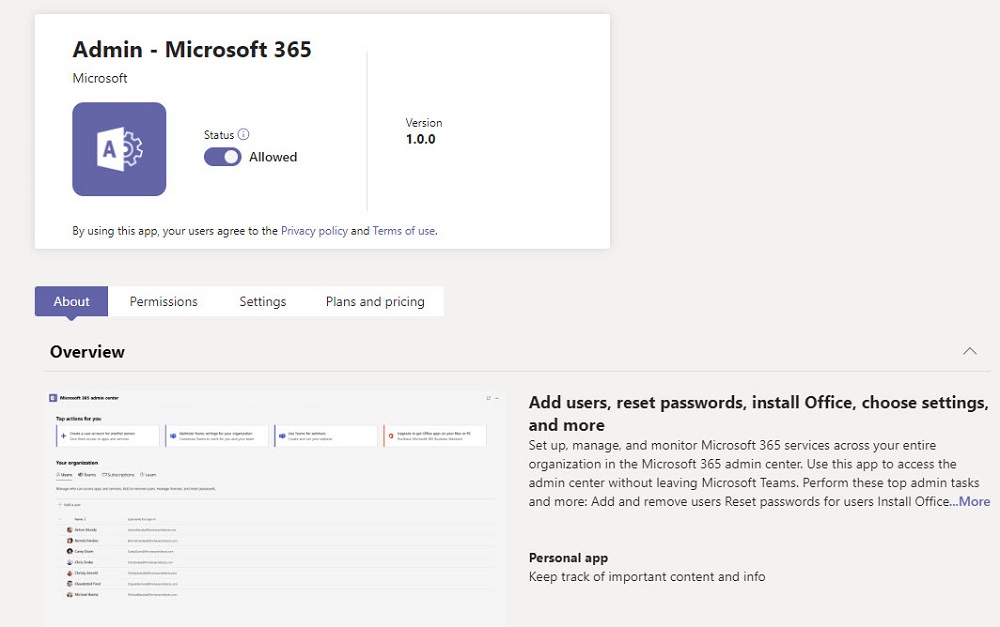
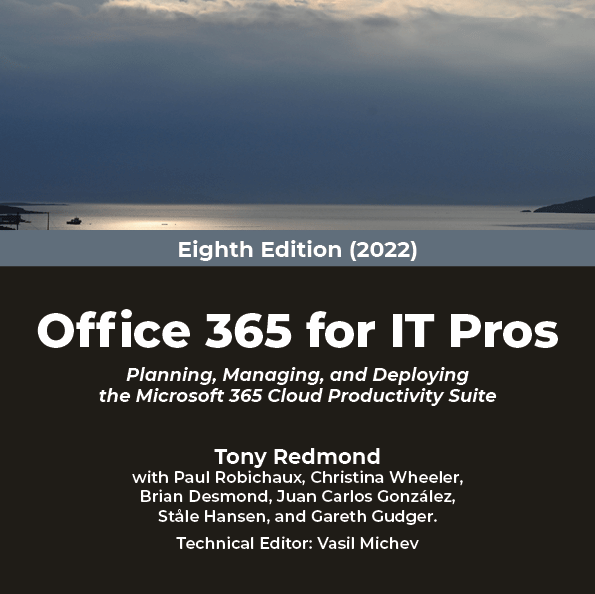


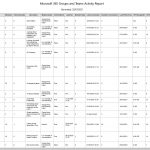
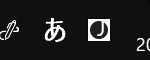

ディスカッション
コメント一覧
まだ、コメントがありません